Windows 10 tipp: Indítsa el a Start menü teljes képernyőjének indítását
Ha frissítette a Windows 8-at.1-től a Windows 10-ig, akkor valószínűleg rajongója volt az asztalon található Teljes képernyő lehetőségnek. Ha továbbra is a teljes kezdőképernyőt részesíti előnyben, akár egy hagyományos asztalon is, akkor állítsa be a következőt.

Állítsa be a Windows 10 Start menü teljes képernyőjét
A bekapcsoláshoz menjen a Beállítások> Testreszabás> Start. Onnan görgessen le jobbra és kapcsolja be Használja a Teljes képernyő indítása lehetőséget.

Most, amikor bármikor rákattint a Start gombra, vagy megnyomja a Windows billentyűt, megkapja a Start képernyő teljes verzióját.
Érdemes megjegyezni, hogy ha van érintés-engedélyezéseeszköz, mint például a Microsoft Surface Pro, és útközben is használhatja a Tablet Mode üzemmódot az Akcióközpontból a teljes Start képernyő eléréséhez. De azoknak, akik szeretik a teljes képernyőt egy hagyományos asztalon (és vannak olyanok, akik ezt teszik), örülök, hogy lehetősége van.
Nem pontosan ugyanaz, mint a teljes képernyő a Windows 8.1-ben, valójában sokkal szebb és könnyebben navigálható.
Mi a véleménye a Start teljes képernyős módban történő használatáról? Hagy egy megjegyzést az alábbiakban, és tudassa velünk. És ne feledje, hogy a Microsoft új operációs rendszeréről bővebben megnézheti az új és továbbfejlesztett Windows 10 fórumokat!








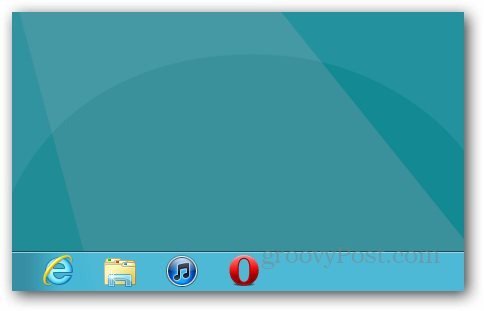

Szólj hozzá